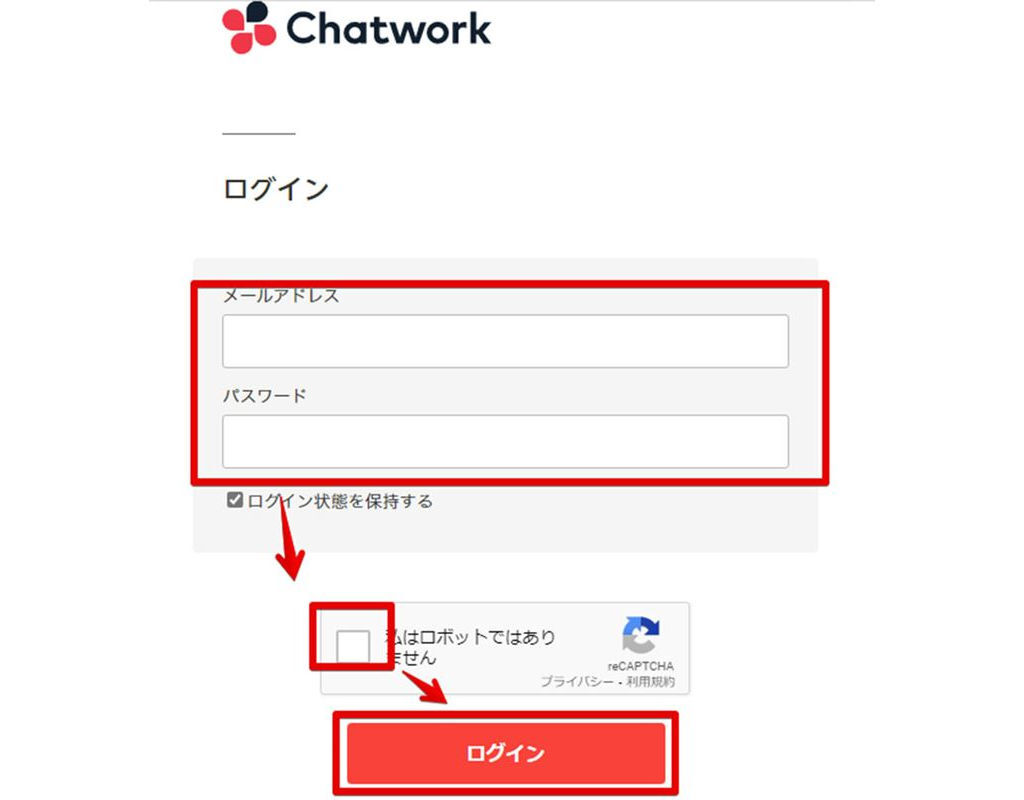Chatworkにログインする方法をご存知だろうか。はじめてChatworkを利用する方の中にはログイン方法が分からない方も多いかと思う。そこで今回はChatwork(チャットワーク)のログイン方法を紹介するのでぜひ、参考にしてほしい。
Chatwork(チャットワーク)とは
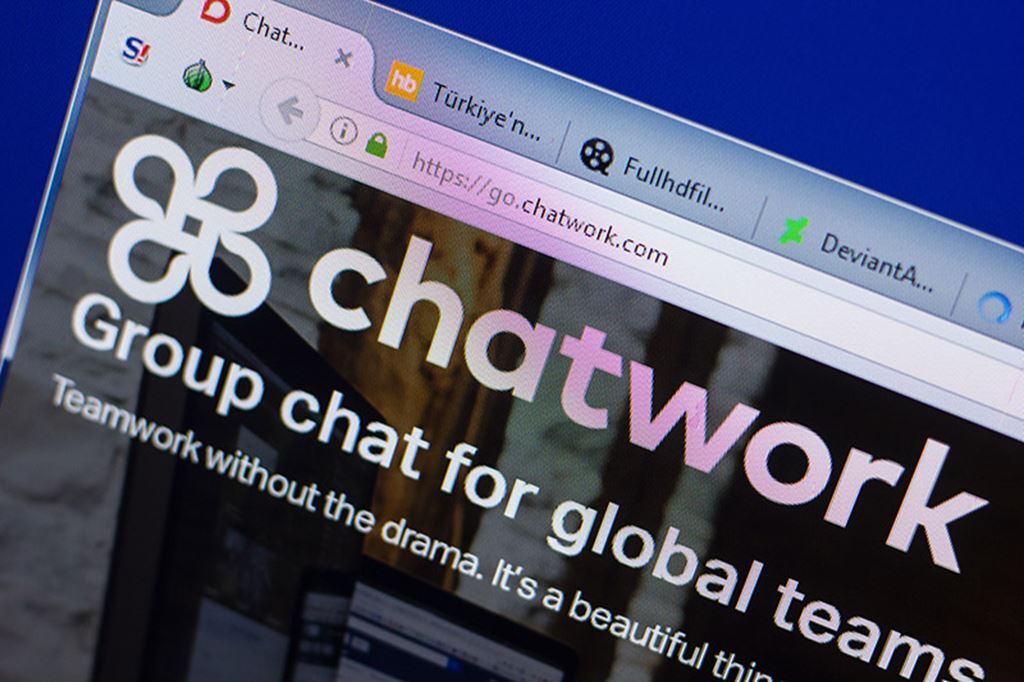
そもそもChatwork(チャットワーク)とはどのようなツールなのかご存知だろうか。Chatwork(チャットワーク)のログイン方法がわからない方の中には、Chatwork(チャットワーク)とはなにかわからない方もいらっしゃるかと思う。まずは、Chatwork(チャットワーク)とはどのようなツールなのか。Chatwork(チャットワーク)とは何ができるのか紹介しよう。
・クラウド型ビジネスチャットツール
Chatwork(チャットワーク)とは、パソコンやスマホで利用できるクラウド型のビジネスチャットツールだ。クラウド型というのは、Chatwork(チャットワーク)はパソコンやスマホどちらで使ってもクラウドで内容が同期されて同じことができるということだ。クラウド型ではないツールだとパソコンとスマホで同期できないので不便だ。
・主な機能
Chatwork(チャットワーク)の主な機能を紹介しよう。Chatwork(チャットワーク)は通常のチャットツールとして、テキストメッセージを送受信したり、PDFや画像、Wordなどのドキュメントファイルの送受信が可能だ。また、テキストベースのやり取りだけではなく音声通話やビデオ通話も可能だ。
・プラン一覧
Chatwork(チャットワーク)にはいくつかプランがある。無料でも利用できるが、Chatwork(チャットワーク)のフリープランではグループチャットの数に制限があったり音声・ビデオ通話が1:1でしかできないなどの制限がある。また、有料プランにもいくつか種類があるが、個人で利用する分には「フリー」や最も安価な「パーソナル」プランで事足りることが多いだろう。
Chatwork(チャットワーク)のログイン方法【パソコン】
さて、パソコンでChatwork(チャットワーク)にログインする方法を見ていこう。パソコン版Chatwork(チャットワーク)にはブラウザで動作するブラウザ版とデスクトップアプリ版がある。それぞれのログイン方法を別々に見ていこう。
・デスクトップアプリからログインする場合
パソコンのデスクトップアプリからにChatwork(チャットワーク)にログインする方法を紹介しよう。
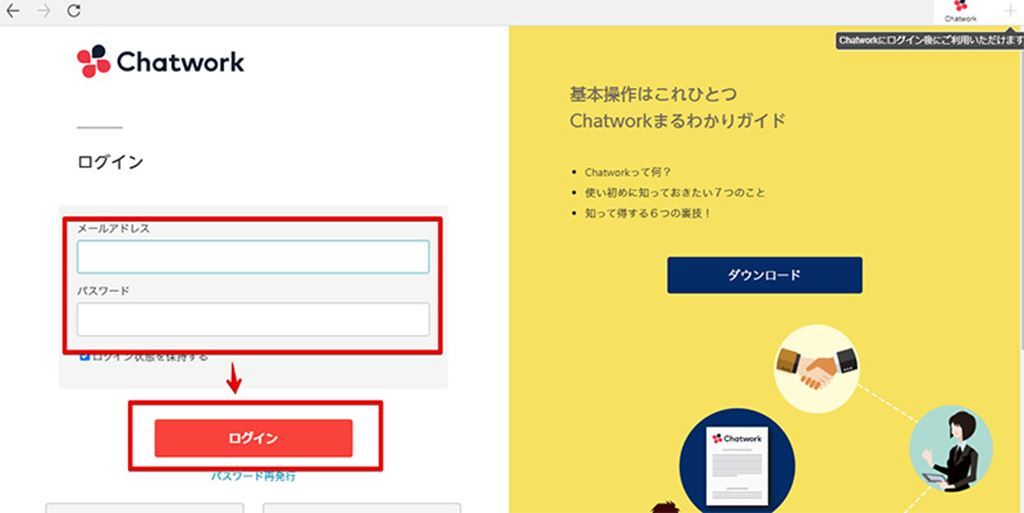
・ブラウザからログインする場合
パソコンのブラウザからにChatwork(チャットワーク)にログインする方法を紹介しよう。